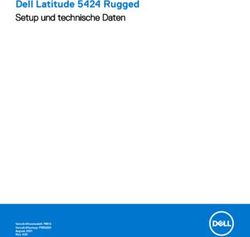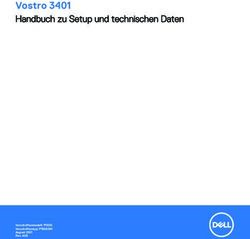Dell Latitude 3310 2-in-1 - Setup und technische Daten - CNET ...
←
→
Transkription von Seiteninhalten
Wenn Ihr Browser die Seite nicht korrekt rendert, bitte, lesen Sie den Inhalt der Seite unten
Dell Latitude 3310 2-in-1 Setup und technische Daten Vorschriftenmodell: P118G Vorschriftentyp: P118G001
Anmerkungen, Vorsichtshinweise und Warnungen
ANMERKUNG: Eine ANMERKUNG macht auf wichtige Informationen aufmerksam, mit denen Sie Ihr Produkt besser
einsetzen können.
VORSICHT: Ein VORSICHTSHINWEIS warnt vor möglichen Beschädigungen der Hardware oder vor Datenverlust und
zeigt, wie diese vermieden werden können.
WARNUNG: Mit WARNUNG wird auf eine potenziell gefährliche Situation hingewiesen, die zu Sachschäden,
Verletzungen oder zum Tod führen kann.
© 2019 – 2020 Dell Inc. oder ihre Tochtergesellschaften. Alle Rechte vorbehalten. Dell, EMC und andere Marken sind Marken von
Dell Inc. oder Tochterunternehmen. Andere Markennamen sind möglicherweise Marken der entsprechenden Inhaber.
2020 - 01
Rev. A00Inhaltsverzeichnis
1 Computer einrichten..................................................................................................................... 5
2 Gehäuseübersicht........................................................................................................................ 7
Vorderansicht......................................................................................................................................................................... 7
Linke Seitenansicht................................................................................................................................................................8
Rechte Seitenansicht............................................................................................................................................................ 8
Basisansicht............................................................................................................................................................................9
Ansicht der Handballenstütze.............................................................................................................................................10
3 Tastenkombinationen.................................................................................................................. 11
4 Technische Daten des Latitude 3310 2-in-1-Systems...................................................................... 13
Abmessungen und Gewicht................................................................................................................................................ 13
Prozessoren.......................................................................................................................................................................... 13
Chipsatz.................................................................................................................................................................................13
Betriebssystem..................................................................................................................................................................... 14
Arbeitsspeicher..................................................................................................................................................................... 14
Ports und Anschlüsse.......................................................................................................................................................... 14
Kommunikation..................................................................................................................................................................... 15
Audio...................................................................................................................................................................................... 15
Bei Lagerung......................................................................................................................................................................... 16
Speicherkartenleser............................................................................................................................................................. 16
Tastatur................................................................................................................................................................................. 16
Kamera...................................................................................................................................................................................17
Touchpad...............................................................................................................................................................................17
Touchpad-Gesten...........................................................................................................................................................17
Netzadapter.......................................................................................................................................................................... 17
Akku....................................................................................................................................................................................... 18
Anzeige.................................................................................................................................................................................. 19
Video...................................................................................................................................................................................... 19
Computerumgebung............................................................................................................................................................19
5 System-Setup............................................................................................................................ 21
Startmenü............................................................................................................................................................................. 21
Navigationstasten................................................................................................................................................................ 21
Optionen des System-Setup..............................................................................................................................................22
Allgemeine Optionen......................................................................................................................................................22
Systemkonfiguration..................................................................................................................................................... 24
Optionen im Bildschirm „Video“...................................................................................................................................25
Security (Sicherheit)..................................................................................................................................................... 25
Sicherer Start................................................................................................................................................................. 27
Intel Software Guard Extensions-Optionen............................................................................................................... 28
Performance (Leistung)............................................................................................................................................... 28
Energiemanagement..................................................................................................................................................... 29
Inhaltsverzeichnis 3POST-Funktionsweise.................................................................................................................................................. 30
Unterstützung der Virtualisierung................................................................................................................................ 31
Wireless-Optionen.......................................................................................................................................................... 31
Maintenance (Wartung)............................................................................................................................................... 32
Systemprotokolle........................................................................................................................................................... 32
SupportAssist System Resolution (SupportAssist-Systemproblemlösung)...........................................................33
Startreihenfolge................................................................................................................................................................... 33
Aktualisieren des BIOS unter Windows.............................................................................................................................33
Aktualisieren des BIOS auf Systemen mit aktiviertem BitLocker............................................................................ 34
Aktualisieren des System-BIOS unter Verwendung eines USB-Flashlaufwerks................................................... 34
Aktualisieren des Dell BIOS in Linux- und Ubuntu-Umgebungen............................................................................ 35
System- und Setup-Kennwort...........................................................................................................................................35
Zuweisen eines System-Setup-Kennworts................................................................................................................35
Löschen oder Ändern eines vorhandenen System-Setup-Kennworts................................................................... 36
6 Software und Fehlerbehebung..................................................................................................... 37
Betriebssystem.................................................................................................................................................................... 37
Erstellen eines USB-Wiederherstellungslaufwerks für Windows...................................................................................37
Herunterladen von Windows-Treibern..............................................................................................................................37
7 Hilfe erhalten und Kontaktaufnahme mit Dell................................................................................ 39
4 Inhaltsverzeichnis1
Computer einrichten
1. Schließen Sie den Netzadapter an und drücken Sie den Betriebsschalter.
2. Schließen Sie das Setup des Windows-Systems ab.
3. Befolgen Sie die Anweisungen auf dem Bildschirm, um das Setup abzuschließen. Beim Einrichten wird Folgendes von Dell empfohlen:
• Stellen Sie eine Verbindung zu einem Netzwerk für Windows-Updates her.
ANMERKUNG: Wenn Sie sich mit einem geschützten Wireless-Netzwerk verbinden, geben Sie das Kennwort für
das Wireless-Netzwerk ein, wenn Sie dazu aufgefordert werden.
• Melden Sie sich an oder erstellen Sie ein Konto, wenn das Internet verbunden ist, oder erstellen Sie ein Offline-Konto, falls dies
nicht der Fall ist.
• Geben Sie im Bildschirm Support and Protection (Support und Sicherung) Ihre Kontaktdaten ein.
4. Dell Apps im Windows-Startmenü suchen und verwenden – empfohlen
Tabelle 1. Dell Apps ausfindig machen
Dell Apps Details
Dell Produktregistrierung
Registrieren Sie Ihren Computer bei Dell.
Dell Hilfe und Support
Rufen Sie die Hilfe für Ihren Computer auf und erhalten Sie
Support.
SupportAssist
Überprüft proaktiv den Funktionszustand der Hardware und
Software des Computers.
ANMERKUNG: Nehmen Sie eine Verlängerung oder ein
Upgrade der Garantie vor, indem Sie auf das
Ablaufdatum in SupportAssist klicken.
Computer einrichten 5Dell Apps Details
Dell Update
Aktualisiert Ihren Computer mit kritischen Fixes und wichtigen
Gerätetreibern, sobald diese verfügbar sind.
Dell Digital Delivery
Ermöglicht das Herunterladen von Softwareanwendungen,
inklusive Software, die Sie erworben haben, die jedoch nicht auf
Ihrem Computer vorinstalliert ist.
5. Erstellen Sie ein Wiederherstellungslaufwerk für Windows.
ANMERKUNG: Es wird empfohlen, ein Wiederherstellungslaufwerk für die Fehlerbehebung zu erstellen und
Probleme zu beheben, die ggf. unter Windows auftreten.
6. Weitere Informationen finden Sie unter Erstellen eines USB-Wiederherstellungslaufwerks für Windows.
6 Computer einrichten2
Gehäuseübersicht
Vorderansicht
1. Mikrofon 2. Infrarotsender (optional)
3. Kamera 4. Kamerastatusanzeige
5. Mikrofon 6. LCD-Bildschirm
Gehäuseübersicht 7Linke Seitenansicht 1. Netzanschluss 2. Batteriezustandsanzeige 3. HDMI-Anschluss 4. USB 3.0-Anschluss 5. USB-Anschluss (Typ C) Rechte Seitenansicht 1. Audioport 2. Micro-SD-Port 3. USB 3.0-Anschluss 4. Vorrichtung für Wedge-Sicherheitsschloss 8 Gehäuseübersicht
Basisansicht
1. Kühlkörperlüftungsöffnung
2. Service-Tag-Nummer
3. Lautsprecher
Gehäuseübersicht 9Ansicht der Handballenstütze 1. Betriebsschalter 2. Tastatur 3. Touchpad 4. Mikrofon 5. Kamera-LED 6. Kamera 10 Gehäuseübersicht
3
Tastenkombinationen
ANMERKUNG: Die Tastaturzeichen können je nach Tastatursprachkonfiguration variieren. Die in Tastenkombinationen
verwendeten Tasten bleiben in allen Sprachkonfigurationen gleich.
Auf einigen Tasten Ihrer Tastatur befinden sich zwei Symbole. Diese Tasten können zum Eintippen von Sonderzeichen oder zum
Ausführen von Sekundärfunktionen verwendet werden. Das Symbol auf dem unteren Teil der Taste gibt das Zeichen an, das eingegeben
wird, wenn die Taste gedrückt wird. Wenn Sie die Umschalt-Taste zusammen mit dieser Taste drücken, wird das Symbol im oberen
Bereich der Taste eingegeben. Wenn Sie beispielsweise 2, wird 2 eingegeben. Wenn Sie Umschalt + 2 drücken, wird @ eingegeben.
Die Tasten F1 bis F12 in der oberen Reihe der Tastatur sind Funktionstasten für die Multimedia-Steuerung. Drücken Sie die Funktionstaste
zum Aufrufen der Aufgabe. Zum Beispiel wird durch Drücken der Taste F1 der Ton stummgeschaltet (weitere Informationen finden Sie in
der Tabelle unten).
Wenn die Funktionstasten F1 bis F12 jedoch für bestimmte Softwareanwendungen benötigt werden, kann die Multimedia-Funktion durch
Drücken von Fn + Esc deaktiviert werden. Dann wird die Multimedia-Steuerung durch Drücken der Taste Fn und der entsprechenden
Funktionstaste ausgeführt. Der Ton kann zum Beispiel durch Drücken von Fn + F1 stummgeschaltet werden.
ANMERKUNG: Sie können auch die primäre Funktionsweise der Funktionstasten (F1–F12) durch Änderung der
Funktionsweise der Funktionstasten im BIOS-Setup-Programm festlegen.
Tabelle 2. Liste der Tastenkombinationen
Funktionstaste Neu definierte Taste (für Multimedia- Funktionstasten
Steuerung)
Audio stumm stellen
Lautstärke reduzieren
Lautstärke erhöhen
Vorherigen Titel bzw. vorheriges Kapitel
wiedergeben
Wiedergabe/Pause
Nächsten Titel bzw. nächstes Kapitel
wiedergeben
Auf externe Anzeige umschalten
Suchen
Tastatur-Hintergrundbeleuchtung
umschalten (optional)
ANMERKUNG: Bei Tastaturen ohne
Hintergrundbeleuchtung ist die
Funktionstaste F10 ohne das
Symbol für die
Hintergrundbeleuchtung und bietet
keine Unterstützung für das
Umschalten der
Tastaturbeleuchtung.
Helligkeit reduzieren
Tastenkombinationen 11Funktionstaste Neu definierte Taste (für Multimedia- Funktionstasten
Steuerung)
Helligkeit erhöhen
Die Taste Fn kann auch mit bestimmten anderen Tasten auf der Tastatur verwendet werden, um andere sekundäre Funktionen
auszuführen.
Tabelle 3. Liste der Tastenkombinationen
Funktionstaste Funktionstasten
Wireless ein-/ausschalten
Anhalten/Unterbrechen
Energiesparmodus
Rollen-Taste umschalten
Zwischen Stromversorgungs- und Akkuzustandsanzeige/
Festplattenaktivitätsanzeige umschalten
Systemanforderung
Anwendungsmenü öffnen
Fn-Tastensperre umschalten
Seite nach oben
Seite nach unten
Startseite
Ende
12 Tastenkombinationen4
Technische Daten des Latitude 3310 2-in-1-
Systems
Abmessungen und Gewicht
Tabelle 4. Abmessungen und Gewicht
Beschreibung Werte
Höhe:
Vorderseite 19,60 mm (0,77 Zoll)
Rückseite 19,60 mm (0,77 Zoll)
Breite 320,60 mm (12,62 Zoll)
Tiefe 225,50 mm (8,88 Zoll)
Gewicht 1,56 kg (3,42 lb)
ANMERKUNG: Das Gewicht des Computers variiert je nach
bestellter Konfiguration und Fertigungsunterschieden.
Prozessoren
Tabelle 5. Prozessoren
Beschreibung Werte
Prozessoren Intel Core i3 8145U Intel Core i5 8265U Intel Core i5 8365U Intel Pentium 5405U
Wattleistung 15 W 15 W 15 W 15 W
Anzahl der Kerne 2 4 4 2
Anzahl der Threads 4 8 8 4
Geschwindigkeit Bis zu 3,9 GHz Bis zu 3,9 GHz Bis zu 4,1 GHz Bis zu 2,3 GHz
Cache 4 MB 6 MB 6 MB 2 MB
Integrierte Grafikkarte Intel UHD-Grafikkarte Intel UHD-Grafikkarte Intel UHD-Grafikkarte Intel UHD-Grafikkarte 610
620 620 620
Chipsatz
Tabelle 6. Chipsatz
Beschreibung Werte
Chipsatz Premium U/Mainstream U
Technische Daten des Latitude 3310 2-in-1-Systems 13Beschreibung Werte
Prozessor Intel Core i3/i5/Intel Pentium DC
DRAM-Busbreite 64 Bit
PCIe-Bus • Mainstream U – bis zu Gen 2
• Premium U – bis zu Gen 3
Betriebssystem
Windows 10 Professional (64 Bit)
Arbeitsspeicher
Tabelle 7. Arbeitsspeicher
Beschreibung Werte
Steckplätze 1 SO-DIMM-Steckplatz
Typ Single-Channel-DDR4
Geschwindigkeit 2133 MHz für Intel Pentium DC, 2400 MHz für Intel Core i3/i5
Speicher (Maximum) 16 GB
Speicher (Minimum) 4 GB
Speichergröße pro Steckplatz 4 GB, 8 GB, 16 GB
Unterstützte Konfigurationen • 4 GB DDR4 (1 x 4 GB) [2133 MHz für Intel Pentium DC, 2400
MHz für Intel Core i3/i5]
• 8 GB DDR4 (1 x 8 GB) [2133 MHz für Intel Pentium DC, 2400
MHz für Intel Core i3/i5]
• 16 GB DDR4 (1 x 16 GB) [2133 MHz für Intel Pentium DC, 2400
MHz für Intel Core i3/i5]
Ports und Anschlüsse
Tabelle 8. Externe Ports und Anschlüsse
Beschreibung Werte
Extern:
USB • Ein USB 3.1 Gen 1-Anschluss
• Ein USB 3.1 Gen 1-Anschluss mit PowerShare
• USB 3.1-Gen 1-Typ-C-Port mit DisplayPort Alt Modus
• Eine Kopfhörer-/Mikrofonkombibuchse
• Ein DC-In-Anschluss
• Ein HDMI 1.4a-Anschluss
Audio Eine Kopfhörer-/Mikrofonkombibuchse
Video 1 x HDMI 1.4 a, 1 x DP 1.2 über Typ C
Medienkartenlesegerät 1 x MicroSD-Kartensteckplatz
Netzadapteranschluss Ein 4,5-mm-Stecker
14 Technische Daten des Latitude 3310 2-in-1-SystemsBeschreibung Werte
Security (Sicherheit) Ein Nobel Wedge-Anschluss für Diebstahlsicherung
Tabelle 9. Interne Ports und Anschlüsse
Beschreibung Werte
Intern:
M.2-SSD-Laufwerk • Ein M.2-2230-Steckplatz für WLAN- und Bluetooth-Kombi-
Karte
• Ein M.2 2230/2242-Steckplatz für ein Solid-State-Laufwerk/
eMMC
ANMERKUNG: Weitere Informationen über die
Funktionen der verschiedenen Arten von M.2-Karten
finden Sie im Knowledge Base-Artikel SLN301626.
Kommunikation
Wireless-Modul
Tabelle 10. Wireless-Modul – Technische Daten
Beschreibung Werte
Modellnummer Intel 9560 (160 MHz)
Übertragungsrate Bis zu 1.733 Mbit/s
Unterstützte Frequenzbänder 2,4 GHz/5 GHz
WLAN-Standards • Wi-Fi 802.11a/b/g
• Wi-Fi 4 (Wi-Fi 802.11n)
• Wi-Fi 5 (Wi-Fi 802.11ac)
Verschlüsselung • WEP 64 Bit und 128 Bit
• AES-CCMP
• TKIP
Bluetooth 5
Audio
Tabelle 11. Audio
Beschreibung Werte
Controller REALTEK ALC3246
Stereo-Konvertierung Unterstützt
Interne Schnittstelle High-Definition-Audio (HDA)
Externe Schnittstelle Universelle Audio-Buchse
Lautsprecher Zwei
Interner Verstärker Unterstützt (Audio Codec integriert)
Technische Daten des Latitude 3310 2-in-1-Systems 15Beschreibung Werte
Externe Lautstärkeregler Tastenkombinationen
Lautsprecherausgang:
Durchschnitt 2W
Maximum 2,5 W
Subwoofer-Ausgang Nicht unterstützt
Mikrofon Unterstützt
Bei Lagerung
Ihr Computer unterstützt die folgende Konfiguration:
• Ein M.2 2230-Solid-State-Laufwerk
Tabelle 12. Speicherspezifikationen
Speichertyp Schnittstellentyp Kapazität
Ein M.2 2230-Solid-State-Laufwerk PCle 128/256/512 GB
Speicherkartenleser
Tabelle 13. Technische Daten des Medienkartenlesegeräts
Beschreibung Werte
Typ 1 x MicroSD-Kartensteckplatz
Unterstützte Karten • microSD
• microSDHC
• microSDXC
Tastatur
Tabelle 14. Tastaturspezifikationen
Beschreibung Werte
Typ • Single-Pointing-Tastatur
• Single-Pointing-Tastatur mit Hintergrundbeleuchtung
Layout QWERTY
Anzahl der Tasten • USA und Kanada: 80 Tasten
• Großbritannien: 81 Tasten
• Japan: 84 Tasten
Größe X = 19,05 mm Tastenhöhe
Y = 18,05 mm Tastenhöhe
Tastaturbefehl Auf einigen Tasten Ihrer Tastatur befinden sich zwei Symbole.
Diese Tasten können zum Eintippen von Sonderzeichen oder zum
Ausführen von Sekundärfunktionen verwendet werden. Zum
Eintippen von Sonderzeichen drücken Sie Umschalt und die
16 Technische Daten des Latitude 3310 2-in-1-SystemsBeschreibung Werte
entsprechende Taste. Zum Ausführen von Sekundärfunktionen
drücken Sie auf Fn und auf die entsprechende Taste.
ANMERKUNG: Sie können die primäre Funktionsweise
der Funktionstasten (F1–F12) durch Änderung von
Function Key Behavior im BIOS-Setup-Programm
festlegen.
Tastenkombinationen
Kamera
Tabelle 15. Kamera
Beschreibung Werte
Anzahl der Kameras Einprozessorsystem
Typ HD-Kameramodul
Standort Kamera an der Vorderseite
Auflösung
Kamera
Standbild 0,92 Megapixel
Video 1280 x 720 bei 30 fps
Diagonaler Betrachtungswinkel
Kamera 78,6 Grad
Infrarot-Kamera 83,5 Grad
Touchpad
Tabelle 16. Touchpad
Beschreibung Werte
Auflösung:
Horizontal 65 mm
Vertikal 105 mm
Touchpad-Gesten
Weitere Informationen über Touchpad-Gesten für Windows 10 finden Sie im Microsoft Knowledge Base-Artikel 4027871 unter
support.microsoft.com.
Netzadapter
Tabelle 17. Netzadapter Technische Daten
Beschreibung Werte
Typ 65 W
Technische Daten des Latitude 3310 2-in-1-Systems 17Beschreibung Werte
Durchmesser (Anschluss) 4,5 mm
Eingangsspannung 100 V Wechselspannung x 240 V Wechselspannung
Eingangsfrequenz 50 Hz x 60 Hz
Eingangsstrom (maximal) 1,50 A
Ausgangsstrom (Dauerstrom) 3,34 A
Nennausgangsspannung 19,50 V Gleichspannung
Temperaturbereich:
Betrieb 0–40 °C (32–104 °F)
Lagerung -40–70 °C (-40–158 °F)
Akku
Tabelle 18. Akku
Beschreibung Werte
Typ Intelligenter Polymer-Akku mit 3 Zellen, 42 Wh
Spannung 11,40 V Gleichspannung
Gewicht (maximal) 0,20 kg (0,44 Pfund)
Abmessungen:
Höhe 103,25 mm (4,06 Zoll)
Breite 191,85 mm (7,55 Zoll)
Tiefe 5,90 mm (0,23 Zoll)
Temperaturbereich:
Betrieb 0–35 °C (32–95 °F)
Bei Lagerung -20–65 °C (-40–149 °F)
Betriebsdauer Hängt von den vorherrschenden Betriebsbedingungen ab und kann
unter gewissen verbrauchsintensiven Bedingungen kürzer sein.
Ladezeit (ca.) 1 Jahr Garantie für 300 Stunden Entlade-/Aufladezyklen (bei
ausgeschaltetem Computer)
ANMERKUNG: Mit der Dell Power Manager Anwendung
können Sie die Ladezeit, die Dauer, die Start- und
Endzeit und weitere Aspekte steuern. Weitere
Informationen zu Dell Power Manager finden Sie unter
Me and My Dell (Ich und mein Dell) auf www.dell.com/.
Lebensdauer (ca.) 300 Entlade-/Ladezyklen
Knopfzellenbatterie CR2032
Betriebsdauer Hängt von den vorherrschenden Betriebsbedingungen ab und kann
unter gewissen verbrauchsintensiven Bedingungen kürzer sein.
18 Technische Daten des Latitude 3310 2-in-1-SystemsAnzeige
Tabelle 19. Anzeige – technische Daten
Beschreibung Werte
Typ Full High Definition
Bildschirmtechnologie In-Plane Switching
Luminanz (Standard) 220 cd/qm
Abmessungen (aktiver Bereich):
Höhe 165,24 mm (6,50 Zoll)
Breite 293,76 mm (11,57 Zoll)
Diagonale 13,3 "
Native Auflösung 1920 x 1080
Megapixel 2073600
Farbspektrum 45 % NTSC
Pixel pro Zoll (PPI) 166
Kontrastverhältnis (minimal) 25.0006944444444
Reaktionszeit (max.) 35 ms
Horizontaler Betrachtungswinkel 80 min Grad
Vertikaler Betrachtungswinkel 80 min Grad
Leistungsaufnahme (maximal) 4,10 W
Blendfreies und Hochglanz-Design im Vergleich Blendfrei
Touchoptionen Ja
Video
Tabelle 20. Integrierte Grafikkarte - Technische Daten
Integrierte Grafikkarte
Controller Unterstützung für externe Anzeigen Speichergröße Prozessor
Intel UHD-Grafikkarte 610 1 x HDMI 1.4 a, 1 x DP 1.2 über Typ C Gemeinsam genutzter Intel Pentium DC
Systemspeicher
Intel UHD-Grafikkarte 620 1 x HDMI 1.4 a, 1 x DP 1.2 über Typ C Gemeinsam genutzter Intel Core i3/i5
Systemspeicher
Computerumgebung
Luftverschmutzungsklasse: G1 gemäß ISA-S71.04-1985
Technische Daten des Latitude 3310 2-in-1-Systems 19Tabelle 21. Computerumgebung
Beschreibung Betrieb Bei Lagerung
Temperaturbereich 0–35 °C (32–95 °F) -40–65 °C (-40–149 °F)
Relative Luftfeuchtigkeit (maximal) 10–90 % (nicht kondensierend) 0–95 % (nicht kondensierend)
Vibration (maximal)* 0,66 G Effektivbeschleunigung (GRMS) 1,30 g Effektivbeschleunigung (GRMS)
Stoß (maximal) 110 g† 160 g†
Höhe über NN (maximal) -15,2 m bis 3048 m (-49,86 Fuß bis 10.000 -15,2 m bis 3252 m (-49,86 Fuß bis
Fuß) 10.668 Fuß)
* Gemessen über ein Vibrationsspektrum, das eine Benutzerumgebung simuliert.
† Gemessen bei in Betrieb befindlicher Festplatte mit einem 2-ms-Halbsinus-Impuls.
20 Technische Daten des Latitude 3310 2-in-1-Systems5
System-Setup
VORSICHT: Die Einstellungen in dem BIOS-Setup-Programm sollten nur von erfahrenen Computerbenutzern geändert
werden. Bestimmte Änderungen können dazu führen, dass der Computer nicht mehr ordnungsgemäß arbeitet.
ANMERKUNG: Vor der Verwendung des BIOS-Setup-Programms sollten Sie die Informationen des BIOS-Setup-
Bildschirms notieren, um gegebenenfalls später darauf zurückgreifen zu können.
Verwenden Sie das BIOS-Setup-Programm für den folgenden Zweck:
• Abrufen von Informationen zur im Computer installierten Hardware, beispielsweise der RAM-Kapazität und der Größe des
Festplattenlaufwerks
• Ändern von Informationen zur Systemkonfiguration
• Einstellen oder Ändern von benutzerdefinierten Optionen, wie Benutzerpasswort, installierte Festplattentypen und Aktivieren oder
Deaktivieren von Basisgeräten.
Themen:
• Startmenü
• Navigationstasten
• Optionen des System-Setup
• Startreihenfolge
• Aktualisieren des BIOS unter Windows
• System- und Setup-Kennwort
Startmenü
Drücken Sie , wenn das Dell Logo angezeigt wird, um ein einmaliges Startmenü mit einer Liste der gültigen Startgeräte für das
System zu initiieren. Das Menü enthält darüber hinaus Diagnose- und BIOS-Setup-Optionen. Welche Geräte im Startmenü angezeigt
werden, hängt von den startfähigen Geräten im System ab. Dieses Menü ist nützlich, wenn Sie versuchen, auf einem bestimmten Gerät zu
starten oder die Diagnose für das System aufzurufen. Über das Systemstartmenü können Sie keine Änderungen an der im BIOS
gespeicherten Startreihenfolge vornehmen.
Die Optionen sind:
• UEFI Boot (UEFI-Start):
• Windows Boot Manager (Windows-Start-Manager)
•
• Andere Optionen:
• BIOS-Setup
• BIOS Flash Update (BIOS-Flash-Aktualisierung)
• Diagnose
• Change Boot Mode Settings (Startmoduseinstellungen ändern)
Navigationstasten
ANMERKUNG: Bei den meisten Optionen im System-Setup werden Änderungen zunächst nur gespeichert und erst beim
Neustart des Systems wirksam.
Tasten Navigation
Pfeil nach oben Zurück zum vorherigen Feld
Pfeil nach unten Weiter zum nächsten Feld
System-Setup 21Tasten Navigation
Eingabetaste Wählt einen Wert im ausgewählten Feld aus (falls vorhanden) oder folgt dem Link in diesem Feld.
Öffnet oder schließt gegebenenfalls eine Dropdown-Liste.
Registerkarte Weiter zum nächsten Fokusbereich.
Wechselt zur vorherigen Seite, bis das Hauptfenster angezeigt wird. Durch Drücken der Esc-Taste im
Hauptfenster wird eine Meldung angezeigt, die Sie auffordert, alle nicht gespeicherten Änderungen zu speichern.
Anschließend wird das System neu gestartet.
Optionen des System-Setup
ANMERKUNG: Je nach TabletNotebook und den installierten Geräten werden manche der in diesem Abschnitt
beschriebenen Elemente möglicherweise nicht angezeigt.
Allgemeine Optionen
Tabelle 22. Allgemein
Option Beschreibung
System Information In diesem Abschnitt werden die primären Hardwarefunktionen des
Computers aufgelistet.
Die Optionen sind:
• System Information
• BIOS-Version
• Service Tag
• Asset Tag
• Ownership Tag
• Manufacture Date
• Express Service Code
• Memory Configuration (Speicherkonfiguration)
• Memory Installed
• Memory Available
• Memory Speed
• Memory Channel Mode
• Memory Technology
• DIMM A Size
ANMERKUNG: Da ein Teil des Speichers für die
Verwendung durch das System vorgesehen ist, ist
„Memory Available“ weniger als „Memory Installed“.
Beachten Sie, dass bestimmte Betriebssysteme evtl.
nicht den gesamten verfügbaren Speicher nutzen
können.
• Processor Information (Prozessorinformationen)
• Prozessortyp
• Anzahl Cores
• Processor ID
• Current Clock Speed
• Maximum Clock Speed
• Processor L2 Cache
• Processor L3 Cache
• HT Capable
22 System-SetupOption Beschreibung
• 64-Bit Technology
• Device Information (Geräteinformationen)
• SATA-0
• M.2 PCIe SSD-0
• LOM MAC Address
• Passthrough-MAC-Adresse
• Video Controller
• Video BIOS Version
• Videospeicher
• Panel Type
• Systemeigene Auflösung
• Audio-Controller
• WLAN-Gerät
• Bluetooth Device
Battery Information Zeigt den Akkustand, die Systemintegrität und den mit dem
Computer verbundenen Netzteiltyp an.
Boot Sequence Erlaubt es Ihnen festzulegen, in welcher Reihenfolge der Computer
nach einem Betriebssystem sucht.
Die Optionen sind:
• Windows Boot Manager
• Onboard NIC (Integrierte NIC) (IPV4)
• Onboard NIC (Integrierte NIC) (IPV6)
Hiermit können Sie die Optionen der Startliste ändern.
Klicken Sie auf eine der folgenden Optionen:
• Legacy External Devices (externe Geräte)
• UEFI – (Standardeinstellung)
Advanced Boot Options Hiermit können Sie die Legacy-Option-ROMs aktivieren.
Die Optionen sind:
• Enable Legacy Option ROMs (Legacy-Option-ROMs
aktivieren)
• Enable Attempt Legacy Boot (Legacy-Startversuch
aktivieren)
UEFI Boot Path Security Legt fest, ob der Benutzer vom System zur Eingabe des
Administratorkennworts aufgefordert wird, wenn er einen UEFI-
Startpfad auswählt.
Klicken Sie auf eine der folgenden Optionen:
• Always, Except Internal HDD (Immer, außer interne HDD)
(Standardeinstellung)
• Always (Immer)
• Never Open
Date/Time Bietet Ihnen die Möglichkeit, Datum und Uhrzeit einzustellen.
Änderungen am Systemdatum und der Systemzeit werden sofort
wirksam.
System-Setup 23Systemkonfiguration
Tabelle 23. System Configuration (Systemkonfiguration)
Option Beschreibung
Integrated NIC Ermöglicht die Konfiguration des integrierten Netzwerk-Controllers.
Enable UEFI Network Stack (UEFI-Netzwerk-Stack aktivieren):
standardmäßig aktiviert.
Klicken Sie auf eine der folgenden Optionen:
• Disabled (Deaktiviert): Das interne LAN ist ausgeschaltet und
für das Betriebssystem nicht sichtbar.
• Enabled (Aktiviert): Das interne LAN ist aktiviert.
• Enabled w/PXE (Aktiviert mit PXE): Das interne LAN ist (mit
PXE-Start) aktiviert – Standardeinstellung
SATA Operation Ermöglicht die Konfiguration des Betriebsmodus des integrierten
SATA-Festplatten-Controllers.
Klicken Sie auf eine der folgenden Optionen:
• Deaktiviert
• AHCI
• RAID On (RAID Ein) – Standardeinstellung
ANMERKUNG: Die SATA-Konfiguration unterstützt den
RAID-Modus.
Drives Mit diesen Feldern können Sie verschiedene Laufwerke des
Computers aktivieren bzw. deaktivieren.
Die Optionen sind:
• SATA-0
• M.2 PCIe SSD-0
SMART Reporting Dieses Feld steuert, ob während des Starts Fehler zu den
integrierten Festplatten gemeldet werden.
Standardmäßig ist diese Option deaktiviert.
USB Configuration Ermöglicht das Aktivieren oder Deaktivieren der internen/
integrierten USB-Konfiguration.
Die Optionen sind:
• Enable USB Boot Support (USB-Start-Unterstützung
aktivieren)
• Enable External USB Ports (Externe USB-Anschlüsse
aktivieren)
Alle Optionen sind standardmäßig aktiviert.
ANMERKUNG: USB-Tastatur und -Maus funktionieren
im BIOS ungeachtet dieser Einstellungen immer.
Dell Type-C Dock Configuration Ermöglicht die Verbindung mit Dell Docks der Reihe WD und TB
(Typ-C-Docks), unabhängig von der USB- und Thunderbolt-
Adapterkonfiguration.
Diese Option ist standardmäßig aktiviert.
Audio Ermöglicht das Aktivieren oder Deaktivieren des integrierten Audio-
Controllers. Standardmäßig ist die Option Enable Audio (Audio
aktivieren) ausgewählt.
Die Optionen sind:
24 System-SetupOption Beschreibung
• Enable Microphone (Mikrofon aktivieren)
• Enable Internal Speaker (Internen Lautsprecher
aktivieren)
Diese Option ist standardmäßig aktiviert.
Touchscreen Mit dieser Option wird der Touchscreen aktiviert bzw. deaktiviert.
Diese Option ist standardmäßig aktiviert.
Miscellaneous devices Ermöglicht das Aktivieren oder Deaktivieren verschiedener
integrierter Geräte.
• Enable camera (Kamera aktivieren) – Standardeinstellung
• Enable Secure Digital (SD) Card (SD-Karte aktivieren) –
standardmäßig aktiviert
• Secure Digital (SD) Card Boot (SD-Kartenstart) –
Deaktiviert
• Secure Digital Card (SD) Read-Only Mode (SD-Karte in
schreibgeschütztem Modus) – Deaktiviert
Optionen im Bildschirm „Video“
Tabelle 24. Video
Option Beschreibung
LCD Brightness Ermöglicht das Einstellen der Bildschirmhelligkeit je nach
Stromversorgungsoption. „On Battery“/Akkubetrieb
(Standardeinstellung 50 %) und „On AC“/Betrieb am Stromnetz
(Standardeinstellung 100 %)
Switchable Graphics Diese Option ermöglicht das Aktivieren und Deaktivieren
umschaltbarer Grafiktechnologien wie NVIDIA Optimus und SMD
PowerExpress.
Sie sollte nur für Windows 7 und neuere Versionen von Windows
oder des Ubuntu-Betriebssystems aktiviert werden. Diese Funktion
steht für andere Betriebssysteme nicht zu Verfügung.
Security (Sicherheit)
Tabelle 25. Security (Sicherheit)
Option Beschreibung
Admin Password Ermöglicht das Einrichten, Ändern oder Löschen des Administratorkennworts (Admin).
Die Einträge zum Festlegen eines Passworts sind:
• Enter the old password (Geben Sie das alte Passwort ein):
• Enter the new password (Geben Sie das neue Passwort ein):
• Confirm new password (Bestätigen Sie das neue Passwort):
Klicken Sie auf OK, nachdem Sie das Passwort festgelegt haben.
ANMERKUNG: Bei der ersten Anmeldung ist das Feld „Enter the old password“ (Geben Sie
das alte Passwort ein) mit „Not Set“ (Nicht festgelegt) markiert. Legen Sie das Kennwort
erstmalig fest und Sie können es später jederzeit ändern oder löschen.
System Password Ermöglicht das Festlegen, Ändern oder Löschen des Systemkennworts.
Die Einträge zum Festlegen eines Passworts sind:
System-Setup 25Option Beschreibung
• Enter the old password (Geben Sie das alte Passwort ein):
• Enter the new password (Geben Sie das neue Passwort ein):
• Confirm new password (Bestätigen Sie das neue Passwort):
Klicken Sie auf OK, nachdem Sie das Passwort festgelegt haben.
ANMERKUNG: Bei der ersten Anmeldung ist das Feld „Enter the old password“ (Geben Sie
das alte Passwort ein) mit „Not Set“ (Nicht festgelegt) markiert. Legen Sie das Kennwort
erstmalig fest und Sie können es später jederzeit ändern oder löschen.
Strong Password Ermöglicht die Erzwingung der Option, immer sichere Passwörter festzulegen.
• Enable Strong Password (Sicheres Passwort aktivieren)
Diese Option ist standardmäßig nicht aktiviert.
Password Configuration Sie können die Länge Ihres Kennworts festlegen. Min. = 4, Max. = 32
Password Bypass Bietet Ihnen die Möglichkeit, das Systemkennwort und das interne Festplattenkennwort, falls festgelegt,
während eines Systemneustarts zu umgehen.
Klicken Sie auf eine der Optionen:
• Disabled (Deaktiviert) – Standardeinstellung
• Reboot bypass (Neustart umgehen)
Password Change Ermöglicht Ihnen, das Systemkennwort zu ändern, wenn das Administrator-Kennwort festgelegt ist.
• Allow Non-Admin Password Changes (Änderung des Passworts durch Benutzer ohne
Administratorrechte zulassen)
Diese Option ist standardmäßig aktiviert.
Non-Admin Setup Mit dieser Option können Sie bestimmen, ob Änderungen an der Einrichtungsoption bei festgelegtem
Changes Administratorkennwort zulässig sind. Falls deaktiviert, sind die die Setup-Optionen durch das
Administratorkennwort gesperrt.
• Allow Wireless Switch Changes (Wireless-Switch-Änderungen zulassen)
Diese Option ist standardmäßig nicht aktiviert.
UEFI Capsule Firmware Mit dieser Option können Sie das System-BIOS über UEFI Capsule-Aktualisierungspakete aktualisieren.
Updates
• Enable UEFI Capsule Firmware Updates (UEFI Capsule-Firmwarepakete aktivieren)
Diese Option ist standardmäßig aktiviert.
PTT Security Mit dieser Option können Sie steuern, ob die Funktion Platform Trust Technology (PTT) für das
Betriebssystem sichtbar ist.
Die Optionen sind:
• PTT On (PPT an) – standardmäßig aktiviert
• Clear
• PPI ByPass for Clear Command (PPI-Kennwortumgehung für Lösch-Befehl)
Computrace (R) Ermöglicht die Aktivierung oder Deaktivierung der optionalen Computrace-Software.
Die Optionen sind:
• Deactivate (Ausschalten)
• Disable (Deaktivieren)
• Activate (Aktivieren) – Standardeinstellung
CPU XD Support Ermöglicht das Aktivieren bzw. Deaktivieren des Modus „Execute Disable“ (Modus zur Verhinderung der
Codeausführung) für den Prozessor. Diese Funktion wird vom Betriebssystem verwendet, um schädliche
Programme, die sich den Pufferüberlauf zu Nutzen machen, abzuwehren.
• Enable CPU XD Support (CPU-XD-Unterstützung aktivieren) – Standardeinstellung
26 System-SetupOption Beschreibung
Admin Setup Lockout Ermöglicht es, Benutzer vom Aufrufen des Setups abzuhalten, wenn ein Administratorkennwort
festgelegt ist.
• Enable Admin Setup Lockout (Sperre für Administrator-Setup aktivieren)
Diese Option ist standardmäßig nicht aktiviert.
Master Password Lockout Ermöglicht das Deaktivieren des Masterkennwort-Supports.
• Enable Master Password Lockout (Sperrung des Masterkennworts aktivieren)
Diese Option ist standardmäßig nicht aktiviert.
ANMERKUNG: Das Festplattenkennwort muss gelöscht werden, damit die Einstellungen
geändert werden können.
SMM Security Mitigation Ermöglicht das Aktivieren oder Deaktivieren der zusätzlichen UEFI-SMM-Sicherheitsmaßnahmen.
• SMM Security Mitigation
Diese Option ist standardmäßig nicht aktiviert.
Sicherer Start
Tabelle 26. Sicherer Start
Option Beschreibung
Secure Boot Enable Ermöglicht das Aktivieren oder Deaktivieren der Option „Secure
Boot“ (Sicherer Start).
• Secure Boot Enable (Sicheren Start aktivieren) –
standardmäßig nicht aktiviert
Secure Boot Mode Änderungen am Betriebsmodus für den sicheren Start haben
Einfluss darauf, ob eine Evaluierung der UEFI-Treibersignaturen
erfolgt.
Wählen Sie eine der folgenden Optionen:
• Deployed Mode (Modus „Bereitgestellt“) –
Standardeinstellung
• Audit Mode
Expert Key Management (Erweiterte Schlüsselverwalltung) Ermöglicht das Aktivieren oder Deaktivieren der Funktion „Expert
Key Management“ (Erweitertes Key-Management).
• Enable Custom Mode
Diese Option ist standardmäßig nicht aktiviert.
Unter „Custom Mode Key Management“ (Benutzerdefinierter Key-
Management-Modus) finden sich folgende Optionen:
• PK – Standardeinstellung
• KEK
• db
• dbx
System-Setup 27Intel Software Guard Extensions-Optionen
Tabelle 27. Intel Software Guard Extensions
Option Beschreibung
Intel SGX Enable Dieses Feld ermöglicht die Bereitstellung einer sicheren Umgebung
für die Ausführung von Codes bzw. die Speicherung vertraulicher
Informationen im Kontext des Hauptbetriebssystems.
Klicken Sie auf eine der folgenden Optionen:
• Deaktiviert
• Enabled (Aktiviert)
• Software controlled – Standardeinstellung
Enclave Memory Size Mit dieser Option wird SGX Enclave Reserve Memory Size
festgelegt.
Klicken Sie auf eine der folgenden Optionen:
• 32 MB
• 64 MB
• 128 MB – Standard
Performance (Leistung)
Tabelle 28. Performance (Leistung)
Option Beschreibung
Multi Core Support In diesem Feld wird angegeben, ob einer oder alle Cores des
Prozesses aktiviert sind. Die Leistung mancher Anwendungen
verbessert sich mit zusätzlichen Cores.
• All – Standardeinstellung
• 1
• 2
• 3
Intel SpeedStep Ermöglicht das Aktivieren oder Deaktivieren des Intel SpeedStep-
Modus für den Prozessor.
• Enable Intel SpeedStep (Intel SpeedStep aktivieren)
Diese Option ist standardmäßig aktiviert.
C-States Control Bietet Ihnen die Möglichkeit, die zusätzlichen Prozessor-
Ruhezustände zu aktivieren oder zu deaktivieren.
• C-States (C-Zustände)
Diese Option ist standardmäßig aktiviert.
Hyper-Thread Control Ermöglicht das Aktivieren oder Deaktivieren von HyperThreading im
Prozessor.
• Deaktiviert
• Enabled – Standardeinstellung
28 System-SetupEnergiemanagement
Tabelle 29. Power Management (Energieverwaltung)
Option Beschreibung
AC Behavior Ermöglicht die Aktivierung oder Deaktivierung des automatischen Einschaltens des Computers, wenn das
Netzteil angeschlossen ist.
• Wake on AC (Einschalten bei Netzstromanbindung)
Diese Option ist standardmäßig nicht aktiviert.
Enable Intel Speed Shift Diese Option wird verwendet, um die Intel Speed Shift-Technologie zu aktivieren bzw. zu deaktivieren.
Technology (Intel Speed
Shift Technology Diese Option ist standardmäßig deaktiviert.
aktivieren)
Auto On Time Ermöglicht das Festlegen der Zeit zum automatischen Einschalten des Computers.
Die Optionen sind:
• Disabled (Deaktiviert) – Standardeinstellung
• Every Day (Jeden Tag)
• Weekdays (Wochentags)
• Select Days (Tage auswählen)
Diese Option ist standardmäßig nicht aktiviert.
USB Wake Support Ermöglicht Ihnen das Aktivieren von USB-Geräten, um das System aus dem Standby-Modus zu holen.
• Enable USB Wake Support (USB Wake Support aktivieren)
• Wake on Dell USB-C Dock
Wireless Radio Control Wenn sie aktiviert ist, erkennt diese Funktion die Verbindung des Systems mit einem kabelgebundenen
Netzwerk und deaktiviert daraufhin die ausgewählten Funkverbindungen (WLAN und WWAN). Nach dem
Trennen der Verbindung mit dem kabelgebundenen Netzwerk werden die ausgewählten
Funkverbindungen aktiviert.
• Control WLAN radio (WLAN-Signal steuern)
Diese Option ist standardmäßig nicht aktiviert.
Wake on LAN / WLAN Mit dieser Option kann der ausgeschaltete Computer durch ein spezielles LAN-Signal hochgefahren
werden. Die Reaktivierung aus dem Standby-Modus heraus wird von dieser Einstellung nicht beeinflusst
und muss im Betriebssystem aktiviert sein. Diese Funktion ist nur wirksam, wenn der Computer an die
Netzstromversorgung angeschlossen ist.
• Disabled (Deaktiviert), Standardeinstellung – Das System darf nicht über spezielle LAN-Signale
hochgefahren werden, wenn es ein Reaktivierungssignal von einem LAN oder WLAN empfängt.
• LAN or WLAN (LAN oder WLAN) – Das System kann durch spezielle LAN- oder WLAN-Signale
hochgefahren werden
• LAN Only (Nur LAN) – Das System kann durch spezielle LAN-Signale hochgefahren werden.
• WLAN Only (Nur WLAN) – Das System kann durch spezielle WLAN-Signale hochgefahren werden.
• LAN with PXE Boot (LAN mit PXE-Start) Ein Reaktivierungspaket wird entweder in S4 oder
S5 an das System gesendet.
Block Sleep Mit dieser Option kann das Eintreten in den Ruhemodus der Betriebssystemumgebung blockiert werden.
Diese Option ist standardmäßig nicht aktiviert.
Peak Shift Ermöglicht das Aktivieren bzw. Deaktivieren der Funktion „Peak Shift“ (Impulsspitzenverschiebung). Ist
diese Funktion aktiviert, wird der Energieverbrauch während der Hauptauslastungszeiten minimiert. Die
Batterie wird zwischen der Start- und Endzeit der Funktion „Peak Shift“ nicht aufgeladen.
Die Start- und Endzeit der Funktion „Peak Shift“ kann für sämtliche Wochentage konfiguriert werden.
Mit dieser Option wird der Schwellenwert für die Batterie eingestellt (15% bis 100%)
System-Setup 29Option Beschreibung
Advanced Battery Charge Diese Option ermöglicht es Ihnen, die Akkuladekapazität zu maximieren. Wenn Sie diese Option aktivieren,
Configuration verwendet das System während der Zeit, in der das System nicht in Betrieb ist, den Standard-
Ladealgorithmus und andere Methoden, um die Akkulebensdauer zu verbessern.
Der Modus „Advanced Battery Charge Mode“ kann für alle Wochentage konfiguriert werden.
Primary Battery Charge Ermöglicht die Auswahl des Lademodus für den Akku.
Configuration
Die Optionen sind:
• Adaptive (Adaptiv) – Standardeinstellung
• Standard – Lädt die Batterie vollständig mit Standardgeschwindigkeit auf.
• ExpressCharge (Schnellladevorgang) – Die Batterie kann mithilfe der Schnellladetechnologie von
Dell innerhalb einer kürzeren Zeit geladen werden.
• Primarily AC use (Primäre Wechselstromverwendung).
• Benutzerdefiniert.
Bei Auswahl von Custom Charge (Benutzerdefinierter Ladevorgang) können Sie auch Custom Charge
Start (Start des benutzerdefinierten Ladevorgangs) und Custom Charge Stop (Stopp des
benutzerdefinierten Ladevorgangs) konfigurieren.
ANMERKUNG: Unter Umständen stehen nicht für jeden Akku alle Lademodi zur Verfügung.
POST-Funktionsweise
Tabelle 30. POST Behavior (POST-Funktionsweise)
Option Beschreibung
Adapter Warnings Ermöglicht die Aktivierung oder Deaktivierung der Warnmeldungen des System-Setup-Programms
(BIOS) beim Verwenden bestimmter Netzteile.
• Enable Adapter Warnings (Adapterwarnungen aktivieren) – Standardeinstellung
Numlock Enable Ermöglicht die Aktivierung der Numlock-Funktion beim Start des Systems.
• Enable Numlock (Numlock aktivieren) – Standardeinstellung
Fn Lock Options Ermöglicht Ihnen, mit der Tastenkombination „Fn+Esc“ für das primäre Verhalten der F1-F12-Tasten
zwischen den Standard- und sekundären Funktionen zu wechseln. Wenn Sie diese Option deaktivieren,
können Sie das primäre Verhalten dieser Tasten nicht dynamisch umschalten.
• Fn Lock (FN-Sperre) – Standardeinstellung
Klicken Sie auf eine der folgenden Optionen:
• Lock Mode Disable/Standard (Sperrmodus aktiviert/Standard) – Standardeinstellung
• Lock Mode Enable/Secondary (Sperrmodus aktiviert/Sekundär)
Fastboot Ermöglicht die Beschleunigung des Startvorgangs durch Umgehung einiger der Kompatibilitätsschritte.
Klicken Sie auf eine der folgenden Optionen:
• Minimal – Standardeinstellung
• Thorough (Gründlich)
• Automatisch
Extended BIOS POST Ermöglicht die Einrichtung einer weiteren Verzögerung vor dem Systemstart.
Time
Klicken Sie auf eine der folgenden Optionen:
• 0 seconds (0 Sekunden) – Standardeinstellung
• 5 seconds (5 Sekunden)
• 10 seconds (10 Sekunden)
30 System-SetupOption Beschreibung
Full Screen Logo Mit dieser Option kann ein Vollbildschirmlogo angezeigt werden, wenn das Bild mit der
Bildschirmauflösung übereinstimmt.
• Enable Full Screen Logo (Vollbildschirmlogo aktivieren)
Diese Option ist standardmäßig nicht aktiviert.
Warnings and Errors Ermöglicht die Auswahl verschiedener Optionen für den POST-Prozess, sodass, wenn Warnungen oder
Fehler auftreten, dieser entweder angehalten wird, bis eine Benutzereingabe erfolgt, bei Warnungen
fortgesetzt und bei Fehlern unterbrochen oder in beiden Fällen fortgesetzt wird.
Klicken Sie auf eine der folgenden Optionen:
• Prompt on Warnings and Errors (Eingabeaufforderung bei Warnungen und Fehlern) –
Standardeinstellung
• Continue on Warnings (Bei Warnungen fortfahren)
• Continue on Warnings and Errors (Bei Warnungen und Fehlern fortfahren)
MAC Address Pass Diese Funktion ersetzt die externe NIC-MAC-Adresse (in einem unterstützten Dock oder Dongle) durch
Through die vom System ausgewählte MAC-Adresse.
Klicken Sie auf eine der folgenden Optionen:
• Passthrough MAC Address (Passthrough-MAC-Adresse) – Standardeinstellung
• Integrated NIC 1 MAC Address (Integrierte NIC-1-MAC-Adresse)
• Deaktiviert
Unterstützung der Virtualisierung
Tabelle 31. Virtualization Support (Virtualisierungsunterstützung)
Option Beschreibung
Virtualization Diese Option legt fest, ob ein Virtual Machine Monitor (VMM) die zusätzlichen Hardwarefunktionen
der Intel Virtualisierungstechnik nutzen kann.
• Enable Intel Virtualization Technology
Diese Option ist standardmäßig aktiviert.
VT for Direct I/O Aktiviert oder deaktiviert die Nutzung der von Intel VT für direkten E/A bereitgestellten zusätzlichen
Hardware-Funktionen durch den VMM (Virtual Machine Monitor).
• Enable VT for Direct I/O
Diese Option ist standardmäßig aktiviert.
Wireless-Optionen
Tabelle 32. Kabellos
Option Beschreibung
Wireless Switch Ermöglicht die Einstellung der Funkgeräte, die über den
Funkschalter gesteuert werden können.
Die Optionen sind:
• WLAN
• Bluetooth
Alle Optionen sind standardmäßig aktiviert.
Wireless Device Enable Ermöglicht die Aktivierung oder Deaktivierung der internen
Funkgeräte.
System-Setup 31Option Beschreibung
Die Optionen sind:
• WLAN
• Bluetooth
Alle Optionen sind standardmäßig aktiviert.
Maintenance (Wartung)
Tabelle 33. Maintenance (Wartung)
Option Beschreibung
Service Tag Zeigt die Service-Tag-Nummer des Computers an.
Asset Tag Ermöglicht es, eine Systemkennnummer zu definieren, wenn noch keine festgelegt wurde.
Diese Option ist standardmäßig nicht aktiviert.
BIOS Downgrade Ermöglicht Ihnen, frühere Versionen der System-Firmware zu aktualisieren.
• Allow BIOS Downgrade (BIOS-Downgrade zulassen)
Diese Option ist standardmäßig aktiviert.
Data Wipe Ermöglicht, Daten von allen internen Speichergeräten sicher zu löschen.
• Wipe on Next Boot
Diese Option ist standardmäßig nicht aktiviert.
Bios Recovery BIOS Recovery from Hard Drive: Diese Option ist standardmäßig ausgewählt. Ermöglicht das
Wiederherstellen des beschädigten BIOS von einer Wiederherstellungsdatei auf der Festplatte oder einem
externen USB-Stick.
BIOS Auto-Recovery: ermöglicht die automatische Wiederherstellung des BIOS.
ANMERKUNG: Das Feld BIOS Recovery from Hard Drive muss aktiviert sein.
Always Perform Integrity Check: Führt die Integritätsprüfung bei jedem Systemstart aus.
Systemprotokolle
Tabelle 34. System Logs (Systemprotokolle)
Option Beschreibung
BIOS events Ermöglicht das Anzeigen und Löschen von POST-Ereignissen des System-Setup-Programms (BIOS).
Thermal Events Ermöglicht das Anzeigen und Löschen der Ereignisse des System-Setup (Temperatur).
Power Events Ermöglicht das Anzeigen und Löschen der Ereignisse des System-Setup (Strom).
32 System-SetupSie können auch lesen